word自动生成目录还是需要看一下教程学习一下的,不然自己真的很难琢磨会,需要注意的事项和设置的一些小技巧请按如下步骤进行,当然同学们也可以根据步骤进行优化。
1、设置标题级别与标题格式
同学们要知道,不是什么样的长篇文档都适合生成目录的。我们需要满足一些基本条件,否则是不适合生成目录的。
在这里我们设置一级、二级、三级目录,对应的是1,1.1,1.1.1 ,也可以根据你的要求设置,比如:第一章、第一节、第一小节。
不同级别的目录可以选择不同级别的样式标题,样式标题可以自定义。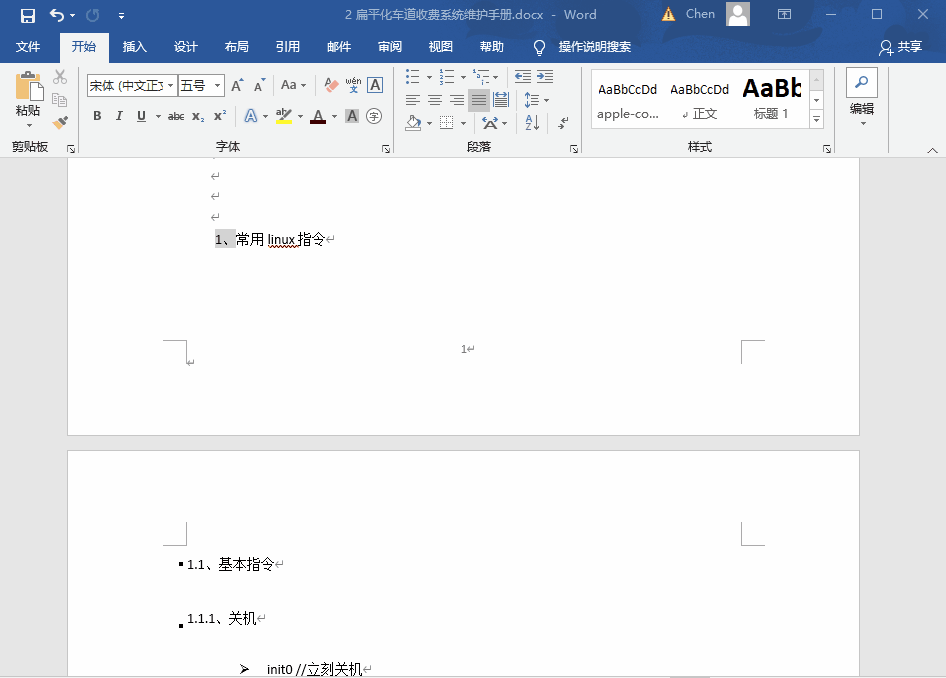
设置标题级别与标题格式
2、设置标题样式
word技巧:可以按ctrl键选取所有同级的标题,然后一次性设置标题样式。
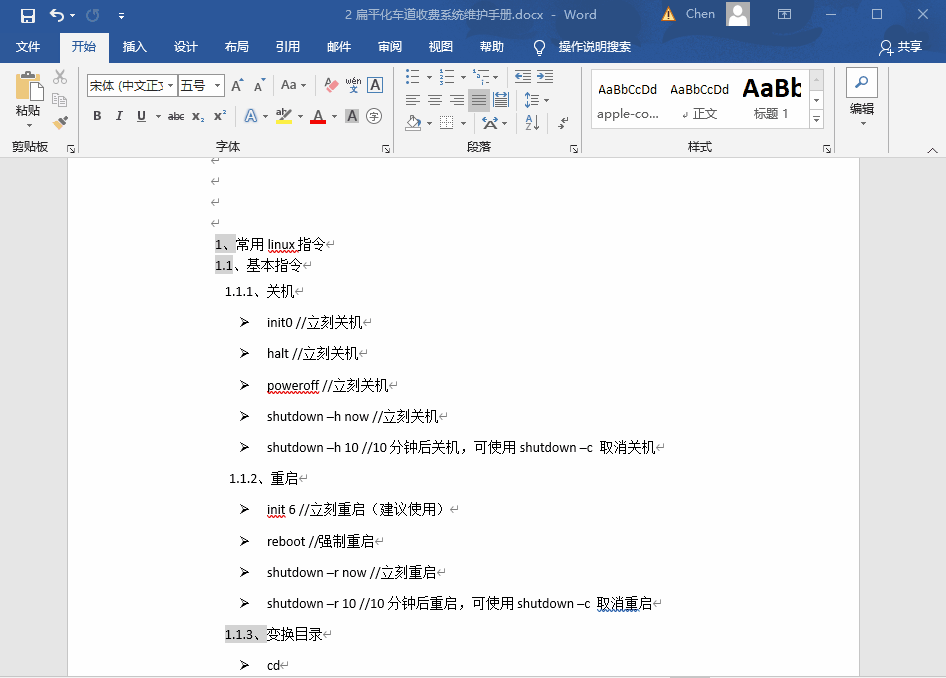
设置标题样式
3、插入页码
选择插入页码可以方便的查找内容。

插入页码
4、自动生成目录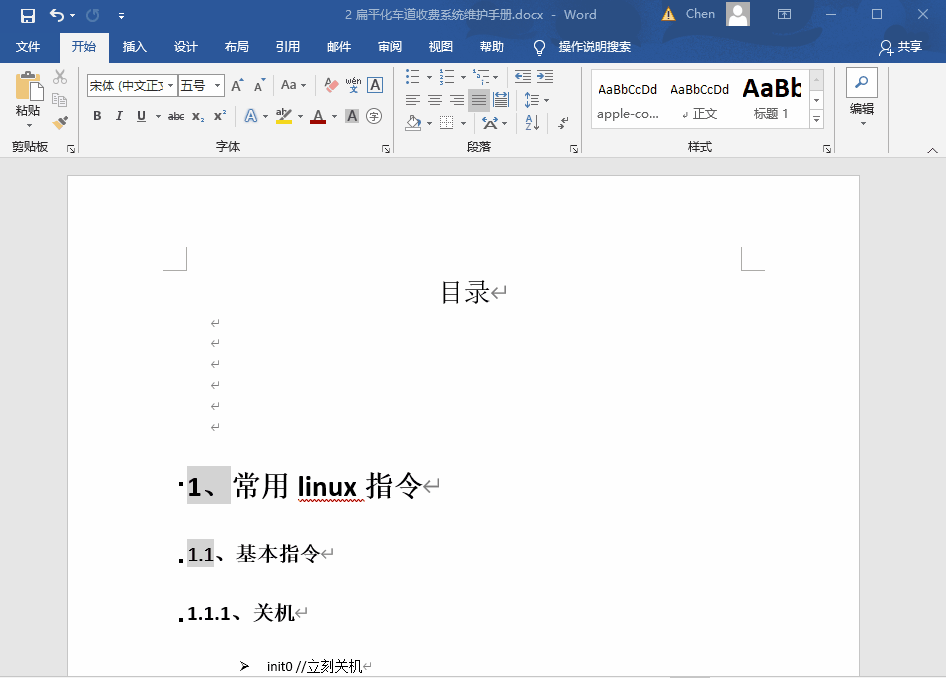
自动生成目录
后期如果你的内容有所改动,可以对目录进行更新。更新方法:【引用】->【更新目录】。




